Pierwsze kroki z Vonage Business: praktyczny przegląd
Opublikowany: 2018-05-03Rozpoczęcie korzystania z biznesowej usługi VoIP jest łatwiejsze niż kiedykolwiek. Między bezpośrednią współpracą z przedstawicielem handlowym, znalezieniem odpowiedniego rozwiązania, które pasuje do konkretnych potrzeb Twojej firmy, a konfiguracją całego systemu, wszystko można zrobić w zaciszu własnego domu za pomocą kilku kliknięć.
W duchu, aby wszystko było proste, Vonage Business oferuje świetne wprowadzenie i przewodnik po konfiguracji, aby pomóc nowym użytkownikom rozpocząć korzystanie z ich usług. Ale jednocześnie jest o wiele więcej do odkrycia, co sprawia, że Twoje nowe rozwiązanie Vonage jest tak potężne.
Chcieliśmy zebrać krótki opis tego, jak to jest zacząć korzystać z Vonage, aby pomóc Twojej firmie uzyskać absolutnie jak najwięcej z nowej usługi telefonicznej VoIP.
Konfiguracja z przewodnikiem
Na szczęście Vonage wykonuje świetną robotę, pomagając nowym użytkownikom, gdy po raz pierwszy rejestrują się w usłudze. Po zasubskrybowaniu usługi i ścisłej współpracy z przedstawicielem handlowym, użytkownicy Vonage Business otrzymają powitalną wiadomość e-mail: będzie to Twoje pierwsze wprowadzenie do systemu Vonage.
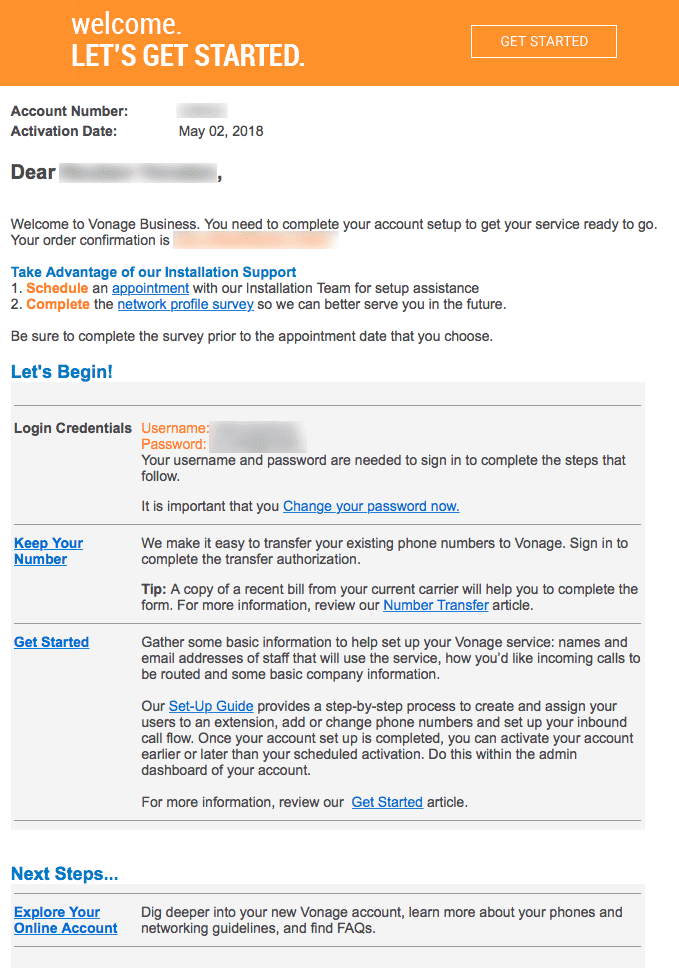
Ten e-mail zawiera podstawowe informacje, w tym nazwę konta, tymczasowe hasło, linki do umówienia spotkania w celu instalacji i ankietę dotyczącą profilu sieci, a także kilka szybkich kroków, jak zacząć. Rozłóżmy to nieco dalej.
1. Zweryfikuj informacje
Rzuć okiem na powitalną wiadomość e-mail. Przeczytaj podane informacje i upewnij się, że wszystko wygląda w porządku — Twoje imię i nazwisko, nazwa użytkownika itp. Ten e-mail krótko wita Cię jako nowego użytkownika i zawiera trzy początkowe kroki, jak zacząć z nowym kontem.
2. Zmień hasło
Po zweryfikowaniu informacji możemy zacząć od pierwszego kroku e-maili: zmienić hasło. Bezpośrednio w wiadomości e-mail Vonage Business podaje zarówno nazwę użytkownika, jak i tymczasowe hasło, a także link do zmiany tego hasła. Wystarczy kliknąć łącze i postępować zgodnie z instrukcjami wyświetlanymi na ekranie.
Vonage wykonuje świetną robotę, wymagając od użytkowników używania złożonego hasła, pomagając zapewnić wyższy poziom bezpieczeństwa konta. Wiele osób zbyt szybko używa ponownie haseł lub decyduje się na proste hasła, które sprawią, że Twoje konto będzie podatne na proste próby ataków typu brute force. Jeśli chodzi o Twoją firmę, a zwłaszcza platformę komunikacyjną Twojej organizacji, chcesz mieć pewność, że wszystkie Twoje rozwiązania i narzędzia są dobrze chronione, aby uniemożliwić nieupoważnionym dostęp do krytycznych lub poufnych informacji biznesowych.
3. Zaloguj się po raz pierwszy
Po zmianie hasła zostaniesz przekierowany do zalogowania. Po zalogowaniu się po raz pierwszy, użytkownicy zostaną wprowadzeni do Guided Setup. Stąd będziesz mógł szybko skonfigurować swoje konto, konfigurując numery telefonów, rozszerzenia i użytkowników.
4. Rozpocznij konfigurację z przewodnikiem
Teraz rozpoczniemy konfigurację z przewodnikiem. Vonage wykonuje tutaj całkiem niezłą robotę, pomagając użytkownikom przejść przez ten proces konfiguracji, ale podzielimy go jeszcze bardziej. Pierwsza strona, którą zobaczysz, będzie zawierała podsumowanie Twojego konta. Tutaj zobaczysz listę funkcji, do których Twoje konto ma dostęp, na przykład liczbę numerów telefonów powiązanych z kontem, liczbę rozszerzeń i tak dalej.
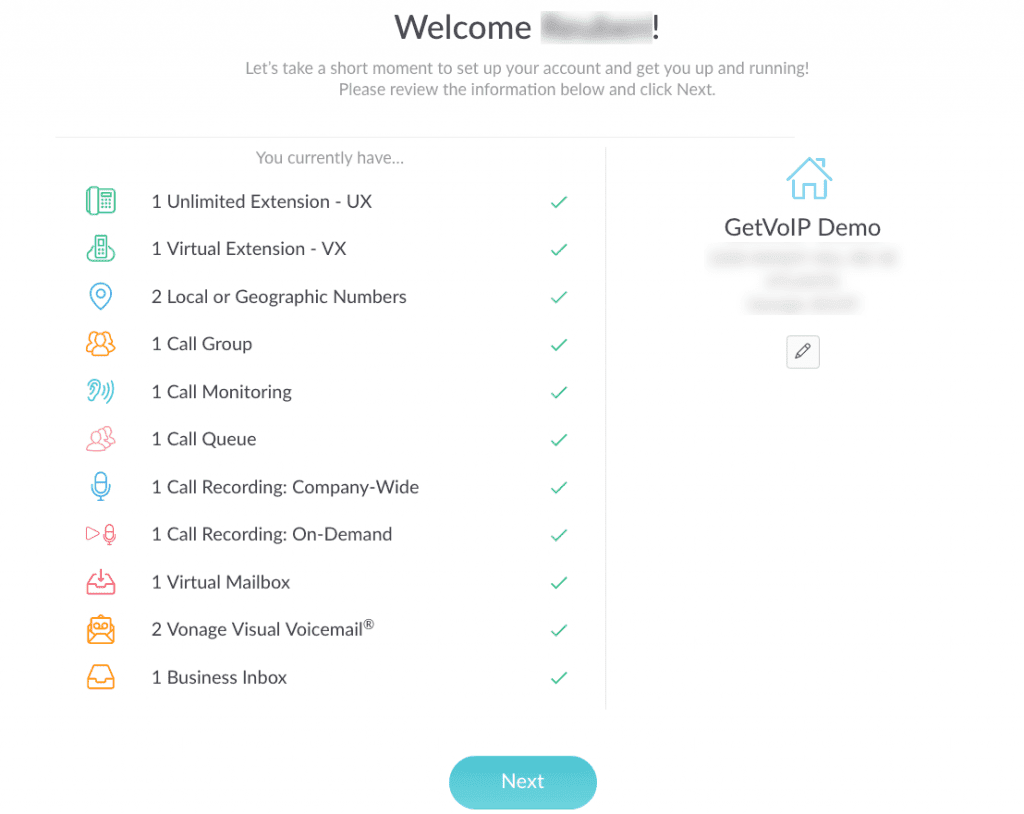
Ten ekran wyświetli również adres Twojej firmy. Jeśli coś nie wygląda dobrze, zanim zaczną wszystko konfigurować, użytkownicy mają teraz możliwość wstrzymania i skontaktowania się z pomocą techniczną lub sprzedażą, aby wszystko naprawić. Ten sam ekran umożliwia również użytkownikom potwierdzanie lub edycję swojego adresu, na wypadek gdyby nastąpiła zmiana lub popełniono błąd podczas rejestracji. Po prostu kliknij następny przycisk, aby kontynuować, jeśli wszystko jest w porządku.
5. Wybierz numery telefonów
Po sprawdzeniu, czy informacje o Twoim koncie są prawidłowe, użytkownicy zostaną teraz poinstruowani, aby przypisać numery telefonów do ich nowego konta Vonage Business. Na tym ekranie od razu pojawi się informacja, do ilu numerów telefonów Twoja firma ma również dostęp, w zależności od abonamentu, który subskrybuje Twoja firma. Z rozwijanego menu użytkownicy mogą wybrać kod stanu i obszaru, ale nie mogą sami dostosowywać numerów.
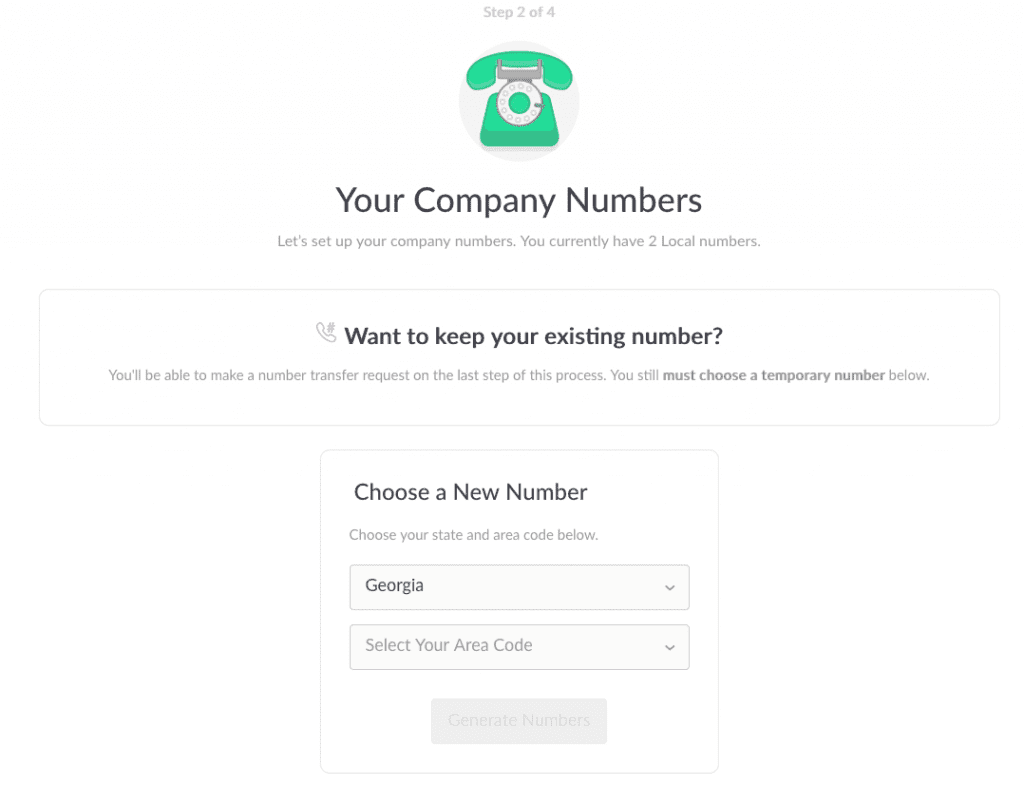
Następnie zostanie wygenerowana lista numerów telefonów, a użytkownicy będą mieli możliwość wyboru z listy numerów. Użytkownicy mogą po prostu kliknąć przycisk, aby wygenerować więcej numerów, jeśli nie widzą żadnego, które im się podoba. Jeśli Twoja firma utrzymuje numer telefonu, będziesz mieć możliwość zrobienia tego później w konfiguracji konta, ale w tym momencie musisz wybrać numer tymczasowy.
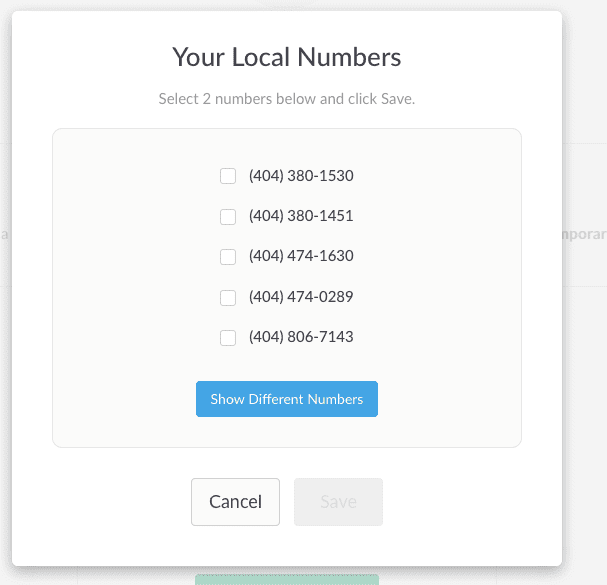
6. Przypisz liczby
Następnym krokiem procesu będzie teraz przypisanie różnych telefonów do różnych użytkowników. Użytkownicy zostaną poproszeni o wprowadzenie imienia, nazwiska i adresu e-mail użytkownika, a następnie wybierz typ rozszerzenia dla każdego członka zespołu, który wymaga jego rozszerzenia.
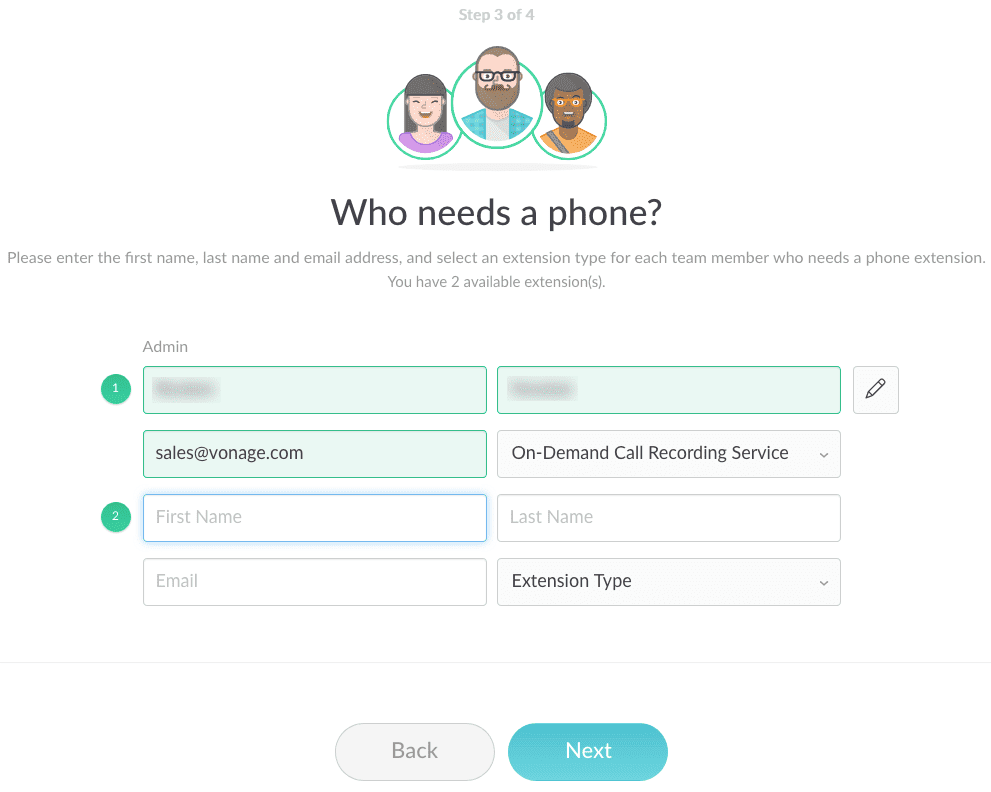
Jeśli chodzi o wybór typu rozszerzenia, użytkownicy mogą wybierać z menu rozwijanego, a opcje będą się zmieniać w zależności od tego, co subskrybował użytkownik. Może to być po prostu „nieograniczone rozszerzenie” lub „wirtualne rozszerzenie”.
7. Zakończ proces
Naciśnięcie następnego przycisku zakończy proces i założy konto w Vonage. Użytkownicy będą wtedy kierowani do Panelu administracyjnego, w którym możesz uzyskać jeszcze większą kontrolę nad swoim kontem.
I to wszystko. Jeśli postępujesz zgodnie z prostym menu ekranowym i opcjami, proces nie powinien zająć więcej niż 5 minut. Vonage wykonał świetną robotę, tworząc prostą w użyciu platformę, która prowadzi użytkowników przez cały proces, krok po kroku.
Jeśli jednak nie chcesz postępować zgodnie z tym przewodnikiem lub po prostu chcesz wprowadzić zmiany lub wyświetlić bardziej szczegółowe informacje, Vonage udostępnił również użytkownikom pulpit nawigacyjny online.
Ręczna konfiguracja konta
Załóżmy jednak, że nie chcesz przechodzić przez Podręcznik instalacji, a zamiast tego chcesz skonfigurować wszystko samodzielnie? Na szczęście jest to również dość łatwe. Po zakończeniu Instrukcji konfiguracji lub po prostu kliknięciu X, aby zamknąć, użytkownicy są kierowani do głównego panelu administracyjnego.

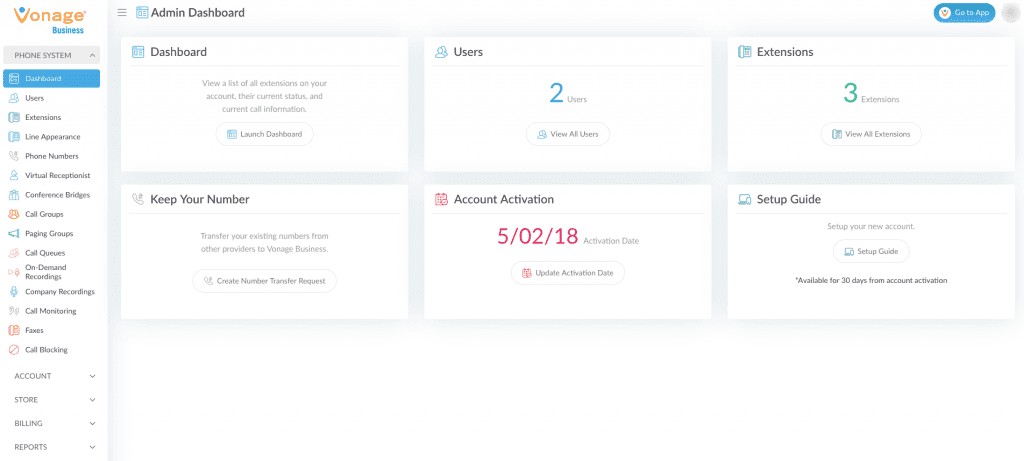
Ten pulpit nawigacyjny jest Twoim centralnym punktem, z którego możesz kontrolować niemal każdy aspekt i funkcję swojego rozwiązania Vonage Business. Wystarczy spojrzeć bezpośrednio na pulpit, aby uzyskać szybki dostęp do użytkowników, rozszerzeń, przenoszenia numerów, aktywacji konta i instrukcji konfiguracji.
Po lewej stronie ekranu zobaczysz główne okno nawigacji, a stąd użytkownicy mają jeszcze większy dostęp do zarządzania swoją usługą. Oddzielone od Systemu Telefonicznego, Konta, Sklepu, Rozliczeń i Raportów, menu podzielone jest jeszcze bardziej na poszczególne sekcje.
Interesujące jest to, że jeśli klikniesz sekcję, ale Twoje konto nie ma dostępu do tej funkcji, otrzymasz powiadomienie wyjaśniające, czym jest ta funkcja, co zawiera i jaki jest z nią koszt. Użytkownicy mogą bezpośrednio dodać tę funkcję do swojego koszyka i zamówić ją od razu, jeśli chcą.
Zagłębmy się jednak nieco głębiej w rzeczywistą konfigurację.
Zarządzanie systemem telefonicznym
Tak więc na lewym panelu pierwsza sekcja, którą zobaczysz, to „System telefoniczny”. Stąd użytkownicy mają dostęp do wszystkiego, co skonfigurowali podczas procesu z przewodnikiem, a także do jeszcze większej liczby funkcji. Na przykład ta sekcja systemu telefonicznego zapewnia dostęp do głównego panelu administracyjnego, użytkowników, numerów wewnętrznych, wyglądu linii, numerów telefonów, wirtualnego recepcjonisty, połączeń na mostku konferencyjnym, grup połączeń i innych.
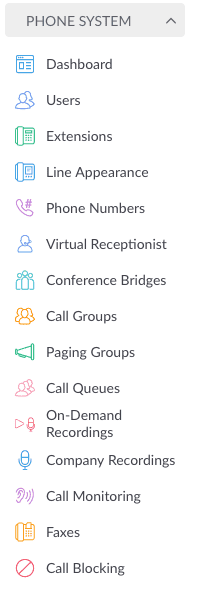
W sekcji Użytkownicy możesz edytować lub dodawać nowych użytkowników, w sekcji Rozszerzenia możesz przypisać różne rozszerzenia do utworzonych użytkowników, a numery telefonów możesz zarządzać wszystkimi numerami powiązanymi z Twoim kontem. Aby skonfigurować rozszerzenie, musisz najpierw skonfigurować użytkownika. Kliknięcie ikony Dodaj użytkownika po prostu przenosi Cię na tę stronę, na której podajesz odpowiednie informacje, takie jak imię i nazwisko, nazwa użytkownika, adres e-mail i dodatkowe informacje kontaktowe.
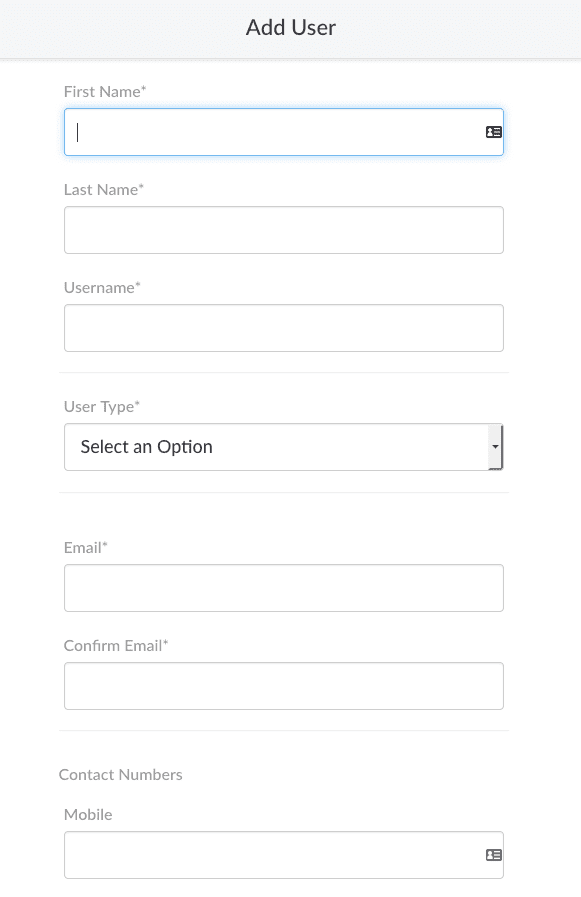
W sekcji Rozszerzenia użytkownicy mogą zarządzać swoimi istniejącymi rozszerzeniami oraz przypisywać użytkowników i numery do każdego rozszerzenia. Numery powiązane z Twoim kontem zostaną wymienione w sekcji Numery telefonów.
Ogólnie rzecz biorąc, ten sam proces dotyczy każdej wymienionej sekcji, co zapewnia użytkownikom doskonałą kontrolę nad całą platformą. Na przykład dodanie wirtualnego recepcjonisty zapewnia użytkownikom prosty, 3-etapowy proces z przewodnikiem, aby wszystko skonfigurować.
Zarządzanie kontem
Tuż pod menu Telefon znajduje się kolejna sekcja dedykowana specjalnie dla Twojego konta. Z tego miejsca uzyskujesz dostęp do podsumowania klienta, które zawiera informacje takie jak numer konta, nazwa konta, status konta, nazwa osoby kontaktowej i data utworzenia/aktywacji konta. 
Użytkownicy uzyskują również dostęp do swoich danych kontaktowych firmy, które można edytować. Tutaj możesz zmienić kraj firmy, nazwę firmy, adres i dane kontaktowe. Co ważniejsze, ta sekcja zapewnia użytkownikom dostęp do ich ustawień hostowanej centrali PBX. Tutaj możesz zmienić ważne ustawienia, w tym strefę czasową, 7-cyfrowe wybieranie, wstrzymanie muzyki i numer identyfikacyjny rozmówcy wychodzącego.
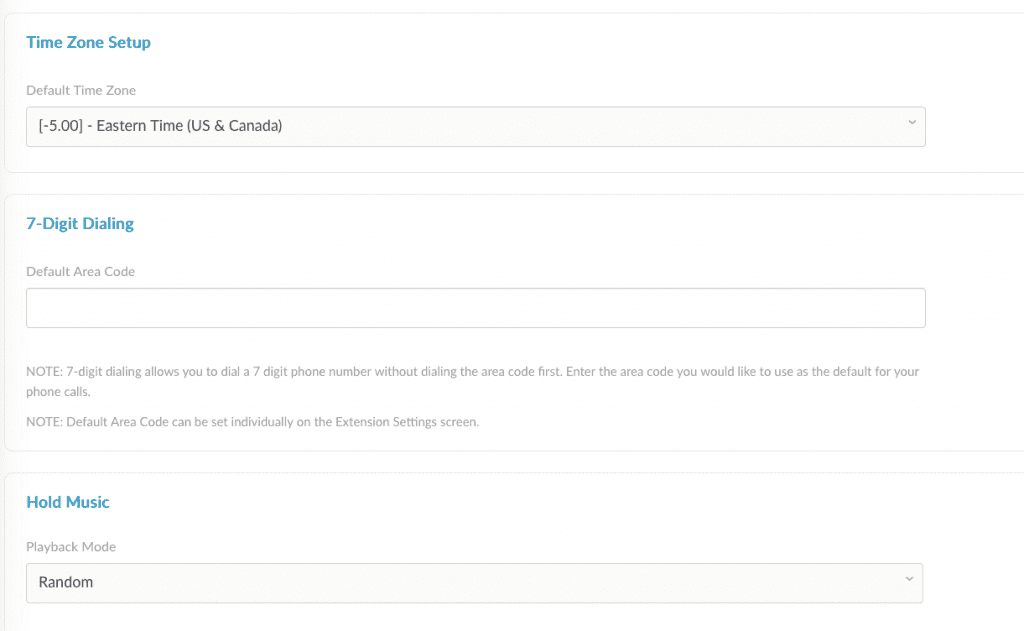
Wychodząc z sekcji Konto i dalej do Rozliczenia, możesz wyświetlić swój biznesowy rachunek telefoniczny i uzyskać większą kontrolę nad kluczowymi informacjami o koncie. W sekcji Płatności możesz wyświetlić historię rachunków, Aktualną należną płatność, Informacje rozliczeniowe, obok Data rachunku, Informacje o płatnościach i inną sekcję zatytułowaną Zarządzaj usługami. Tutaj możesz zobaczyć wszystkie funkcje i funkcje, które subskrybuje Twoja firma, oraz dokładnie, ile kosztuje każda funkcja.
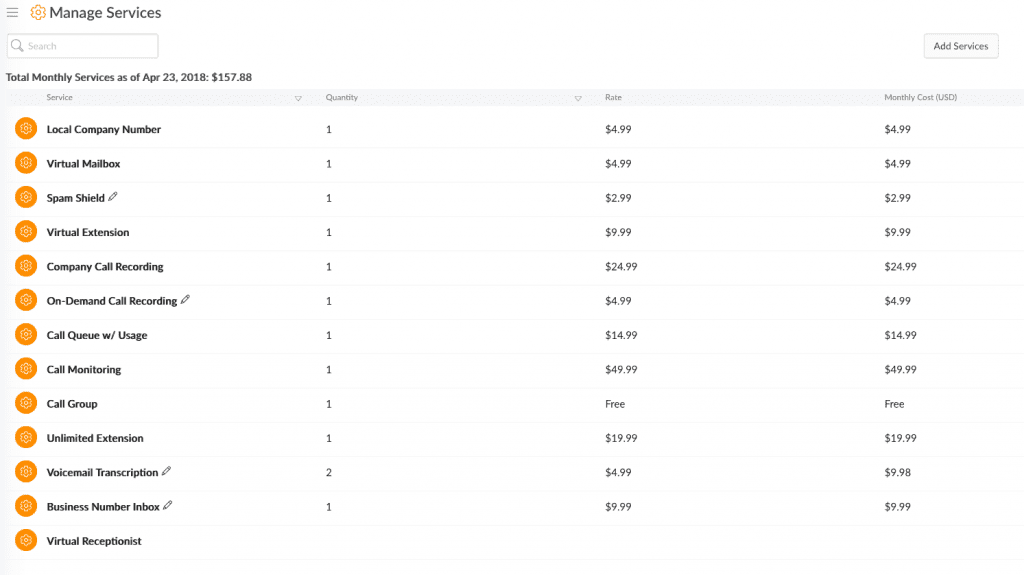
Monitorowanie Twojego konta
I wreszcie ostatnia sekcja tego menu zapewnia użytkownikom dostęp do ich raportów. Stąd możesz analizować i wizualizować różne zestawy danych, które reprezentują sposób, w jaki Twoja organizacja korzysta z usługi, na co powinna patrzeć każda firma. Pierwsza sekcja zawiera ogólne podsumowanie firmy, które umożliwia użytkownikom wizualizację liczby wykonanych połączeń: przychodzących, wychodzących, międzynarodowych i Intra-PBX.
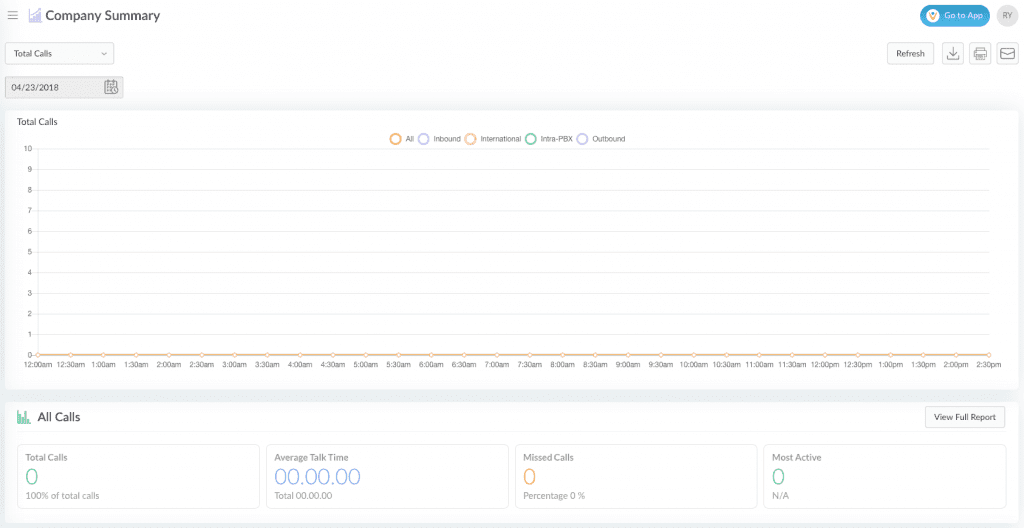
Możesz również uzyskać dostęp do Użytkowników, aby zobaczyć indywidualne dane użytkownika, takie jak liczba wykonanych połączeń i numer, na który połączenie zostało wykonane. Istnieje również dostęp do kolejek połączeń i grup połączeń, aby monitorować ich stan i wykorzystanie.
Ogólnie rzecz biorąc, ta sekcja zapewnia użytkownikom możliwość monitorowania korzystania z usług i analizowania tych danych na wiele sposobów.
Przegląd portalu administracyjnego:
Dolna linia
W ostatecznym rozrachunku przejście z komunikacji biznesowej na VoIP i UC to jeden z najłatwiejszych sposobów na obniżenie kosztów, przy jednoczesnym zapewnieniu organizacji jeszcze bardziej efektywnego rozwiązania. UC umożliwia zespołom współpracę w błyskawicznym tempie i zapewnia użytkownikom narzędzia, których potrzebują, aby zawsze pozostawać w kontakcie.
Podczas gdy przejście na Business VoIP może wydawać się monumentalnym zadaniem, dostawcy tacy jak Vonage wykonują świetną robotę prowadząc użytkowników przez cały proces i czyniąc wszystko tak uproszczonym, jak to tylko możliwe. Dlatego chcemy dokładnie podkreślić, co robią, a nawet przekazać użytkownikom informacje o tym, jak wyjść poza to, co robią. Aby dowiedzieć się więcej o Vonage Business, przeczytaj recenzje użytkowników tutaj.
